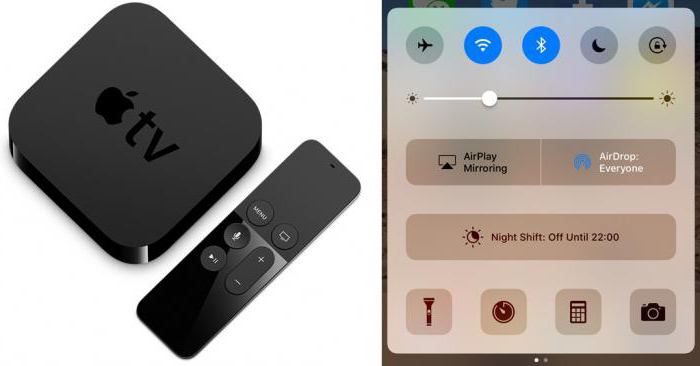Hogyan csatlakoztasson laptopot laptophoz kábellel és Wi-Fi, HDMI és USB eszközök segítségével?
A laptop szép a mobilitásával, és ez isEz a funkció különbözik az álló számítógépektől. Vigye azt bárhová, ahol csak szüksége van. Néha felmerül a kérdés, hogy miként lehet laptopot csatlakoztatni egy laptophoz vezeték nélkül, például, ha például olyan számítógéppel találkozik, aki rendelkezik saját laptopjával, hogy valamilyen információt dobjon rajta. Ha van Wi-Fi útválasztó, akkor a probléma nagyon gyorsan eltűnik, azaz nincs nehézség ezzel az eljárással. Azonban az a kérdés, hogy hogyan lehet laptopot csatlakoztatni egy laptophoz kábel nélkül, sokkal sürgetőbbé válik, ha nincsenek hálózati eszközök, és nem szeretné őket szubjektív okokból megvenni. Itt minden egyszerűen megoldódott.

A helyzet a modern eszközökkel
Az elmúlt évtized, minden hordozható eszközElérhető a beépített Wi-Fi-vel. Ezért, amikor megoldani a probléma, hogyan kell csatlakoztatni a laptop és a laptop vezeték nélküli, nincsenek különleges problémák. Ebben az esetben nincs szükség semmiféle pénzügyi költségre. Így egyes eszközöket egy hálózatba egyesíthet, anélkül, hogy különleges szoftverek használatát is igénybe vehetné - a Windows 7, 8 és 8.1 rendszerben már mindent megtalál.
hálózat létrehozása
Először is, ki kell választania egy laptopot,amely a vezeték nélküli hálózat alapja. Ezzel adminisztratív jogokkal kell futtatnia a parancssort. Most be kell írnia bizonyos parancsokat. A jelszóval rendelkező vezeték nélküli hálózatot az alábbiak szerint hozzuk létre. A parancssorba írja be a netsh wlan beállítást hostednetwork mode = allow ssid = [hálózati név] kulcs = [jelszó]. A szögletes zárójelben megadott paraméterek állíthatók be, amilyeneket csak akar.
Ezután létre kell hozni a létrehozott vezeték nélküli hálózatot. Ehhez adja meg a netsh wlan start hostednetwork parancsot.

beállítások
Amikor létrejött és már elindult a hálózat,Az IP-címeket regisztrálni kell az eszközökön. Ez is nagyon nehéz. Meg kell adnia a "Hálózatkezelő központ" - "Adapterparaméterváltozások". Ha az eszköz hálózati beállításaiban szerepel, hívja a vezeték nélküli hálózat ikonjának helyi menüjét. Ezután meg kell nyitnia a Tulajdonságokat. A megnyitott ablakban meg kell találnia az "Internet Protocol 4-es verzióját (TCP / IPv4)", és itt be kell jelölnie a jelölőnégyzeteket, amelyek lehetővé teszik a címek automatikus fogadását.

közlés
Vezeték nélküli hálózat létrehozása és futtatásaA "Vezeték nélküli hálózatok" elemre kell lépnie, ahol a létrehozott hálózat megjelenik. Meg kell hívnia a helyi menüjét, amelyben ki kell választania a "Connect" elemet. A rendszer felkéri Önt, hogy adja meg a hálózati biztonsági kulcsot, és a következő az eszközökre vonatkozó keresési kérelem után a hozzájárulás megadásához szükséges. Tehát, ha beszélünk arról, hogyan csatlakoztathatunk laptopot egy laptophoz vezeték nélkül, akkor meg kell jegyeznünk, hogy a hálózat forrásává vált eszköz lesz a 192.168.173.1 IP-cím, és az összes többi csatlakozik ugyanabból az alhálózatból. A címek megjelennek a hálózati csatlakozási információban. Ez a fajta kapcsolat egy Wi-Fi útválasztót hoz létre egy laptopról, amelyhez három vagy több számítógépet, laptopot, táblagépet, okostelefont vagy más eszközt csatlakoztathat. Ezzel akár az internetet is terjesztheti. Ez csak arról szól, hogy miként lehet laptophoz csatlakoztatni a laptopot WiFi segítségével. Vannak más lehetőségek is, nem kevésbé relevánsak.
Vezetékes hálózat létrehozása
Tehát, ha érdekel a laptop csatlakoztatásaa laptophoz egy hálózati kábel segítségével (Windows 7), érdemes megfontolni ezt. Ez a módszer alkalmas olyan esetekben, amikor az egyik eszköz hiányzik, vagy a vezeték nélküli modul nem működik, vagy ezt az elemet használják az internethez való csatlakozáshoz. Hogyan csatlakoztathatunk egy laptopot egy laptophoz a WiFi segítségével, már figyelembe vettük, most meg kell határozni, hogy hogyan kell csinálni, csak csavart érpár használatával. Bármely laptopnak hálózati kártyája van. Mindössze egy bizonyos hosszúságú LAN-kábelre van szüksége, amelyet keresztirányú jelzésnek neveznek, mert az meg van húzva.

Kábel a csatlakozáshoz
A hálózati kábelt a kettő közül egyet lehet tömörítenimódok - közvetlen és vissza. Az első a laptop és a router, kapcsoló vagy modem laptop párosítására szolgál. A crossover két egymáshoz hasonló eszköz összekapcsolására összpontosít. A második típusú vezeték által lefújt hálózati kábelt az a tény jellemzi, hogy a vezetékes párok cseréltek. Bármely számítógépes boltban megvásárolható. Az egyik végét csatlakoztatni kell az első laptop hálózati kártyájához, a másik pedig a másikhoz.
Miután az ilyen manipulációk tovább lehetnekfontolja meg, hogyan csatlakoztasson laptopot egy laptophoz egy helyi hálózaton keresztül. Ehhez be kell jelentkeznie a "Hálózati vezérlőközpontba", ahol módosítani kell az adapterek paramétereit. Meg kell nyitnia a helyi kapcsolatok "Tulajdonságait". Ezután a megnyíló ablakban válassza az "Internet Protocol Version 4 (TCP / IPv4)" lehetőséget. Most külön címeket és alhálózati maszkokat kell regisztrálnia mindkét eszközön. Miután ezeket a manipulációkat a hálózati környezetben láthatóvá válik egymásnak.

Alternatív lehetőségek
Azt is megvizsgálhatja, hogyan kell csatlakoznilaptop a laptop usb segítségével? Megjegyzendő, hogy ez a csatlakozó lehetővé teszi a két eszköz közvetlen összekapcsolását egymással, de aligha nevezhető kényelmesnek. Az USB-Link kábel két típusból áll. A legegyszerűbb csak a második számítógép tartalmának megtekintését jeleníti meg, amely egy olyan rendszerből áll, amely szimulálja a szabványos rendszerindítót. Ebből a programból az egérrel húzza át a fájlokat a számítógépre. A második összetettebb, amely valójában egy pár USB-EtherNet vezérlőt képvisel, amelyeket egy hálózati kábel összekapcsol. Ebben a verzióban egy klasszikus hálózati kapcsolatot fognak kapni, de ha mindkét számítógépen beágyazott hálózati adaptert használ, akkor ezt a módszert szükségtelen entitásnak nevezhetjük: olcsóbb, egyszerűbb és gyorsabb a hagyományos hálózati kábel használata, vagy az adatátvitel hagyományos USB flash meghajtó használatával. Ha arról beszélünk, hogyan csatlakoztassunk laptopot egy laptophoz USB-n keresztül, akkor meg kell jegyeznünk, hogy az ilyen kapcsolat sebessége nagyon alacsony lesz, ami negatív módon befolyásolja a munkát. A hagyományos flash meghajtók egyszerű használata és vásárlási lehetősége egyszerűen leegyszerűsíti az összekötő eszközök kényelmét.

bluetooth
A Bluetooth egy másik módjakommunikáció egy pár eszköz között. Ezt a módszert aligha lehet jónak nevezni, mivel az adatátviteli sebesség nem haladja meg a 723 kilobit / másodpercet, és a tartomány igen kicsi. Ezen túlmenően a hálózatot ebben az esetben nehéz konfigurálni, rossz zaj és robbanásvédelemmel jellemezhető, ami túlságosan kényelmetlen ahhoz, hogy az adatokat két számítógép között továbbítsa.

További portok
Az LPT-Link közvetlen kábelt biztosítkapcsolat párhuzamos porton keresztül. Történelmileg ez a módszer az első, mivel nem függ a telepített operációs rendszertől, így bárhol használható. Abban a pillanatban megszűnik, mivel maga a felület gyakorlatilag nem használatos. Például, ha megkérdezed magadtól, hogyan csatlakoztathat laptopot egy laptophoz egy HDMI-kábelen keresztül, érdemes megjegyezni, hogy realisztikusabb a párhuzamos portokon keresztül történő csatlakoztatás. A HDMI interfész úgy lett kialakítva, hogy a TV-készüléket számítógéphez csatlakoztassa kép- és hangkimenethez, nem összpontosul más adatok továbbítására. És ahol az LPT portok vannak jelen, problémamentesen használhatja őket. Ebben az esetben a kábelhossz három méterre korlátozódik, és a sebesség elérheti a 2 megabájtot másodpercenként.
Soros port
Amikor megkérdezték, hogyan kell egy laptopot csatlakoztatnilaptop HDMI kábelen keresztül, válaszolhatsz egyértelműen: semmilyen módon. Azonban számos nagyon megfizethető módon lehet összekötni az eszközöket egymással. Az egyik a soros port. Ez a módszer az egyik legrégebbinek is tulajdonítható, de ennek következtében nem veszítette el népszerűségét. Ez az interfész fokozatosan megszűnik az alacsony adatátviteli sebesség, valamint a COM port halálának köszönhetően, ami egyszerűen kényelmetlen a hordozható eszközökre történő telepítéshez. De sokkal nagyobb eséllyel rendelkezik a közvetlen kapcsolat érdekében, mint a HDMI.
Közvetett módszerek
Tudja, hogy mely portok vannak a laptopokonkíváncsi, hogyan csatlakoztasson laptopot egy laptophoz egy VGA kábel segítségével? És itt a válasz is egyértelmű - egyszerűen lehetetlen ezt megtenni De ha valamilyen bonyolult módszert kíván használni, további adathordozón, például lemezeken, flash meghajtókon, külső merevlemezeken és másokon keresztül továbbadhat.